Myki est un gestionnaire de mots de passe de stockage sans cloud disponible gratuitement à installer sur divers systèmes d'exploitation ou à utiliser sur n'importe quel appareil à l'aide d'une extension de navigateur. Il s'agit d'un gestionnaire de mots de passe hors ligne et d'un logiciel d'authentification. Ainsi, tout ce que nous y stockons, comme les mots de passe, les détails de carte de crédit, les copies numériques des identifiants gouvernementaux, etc. restera sur les appareils locaux, qu'il s'agisse d'un ordinateur de bureau, d'un ordinateur portable ou d'un smartphone. Il peut synchroniser les mots de passe de manière cryptée de bout en bout.
Myki est disponible en tant qu'extensions de navigateur pour Chrome, Firefox, Safari, Opera et MS Edge. Et également dans l'application de bureau autonome pour Windows, macOS, Linux, Android et iOS.
Il existe deux manières simples d'installer Myki Password Manager sur le système Ubuntu 20.04 LTS, l'une en utilisant Snap et l'autre via son package Debian, voici celles…
# Utilisation du paquet Debian
Étape 1 : Sur la page de téléchargement de Myki, vous trouverez le package Debian dédié de ce gestionnaire de mots de passe à installer sur les systèmes basés sur Debian et Ubuntu. Par conséquent, ouvrez le navigateur, visitez la page et cliquez sur Télécharger bouton.
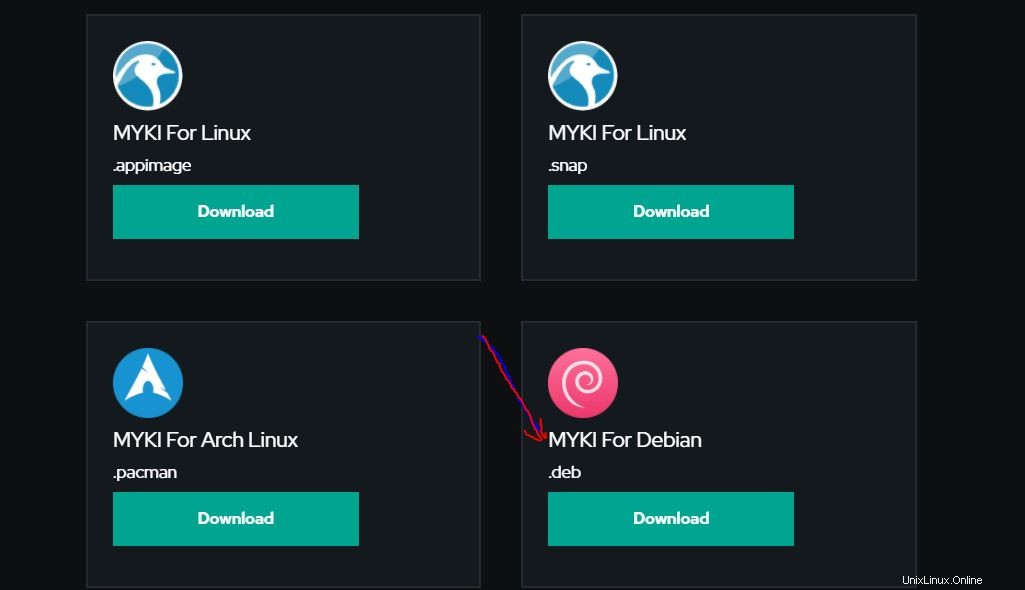
Étape 2 : Allez dans le dossier Téléchargement, faites un clic droit sur le téléchargement MYKI-latest-amd64.deb fichier, et sélectionnez l'option "Ouvrir avec une autre application ".
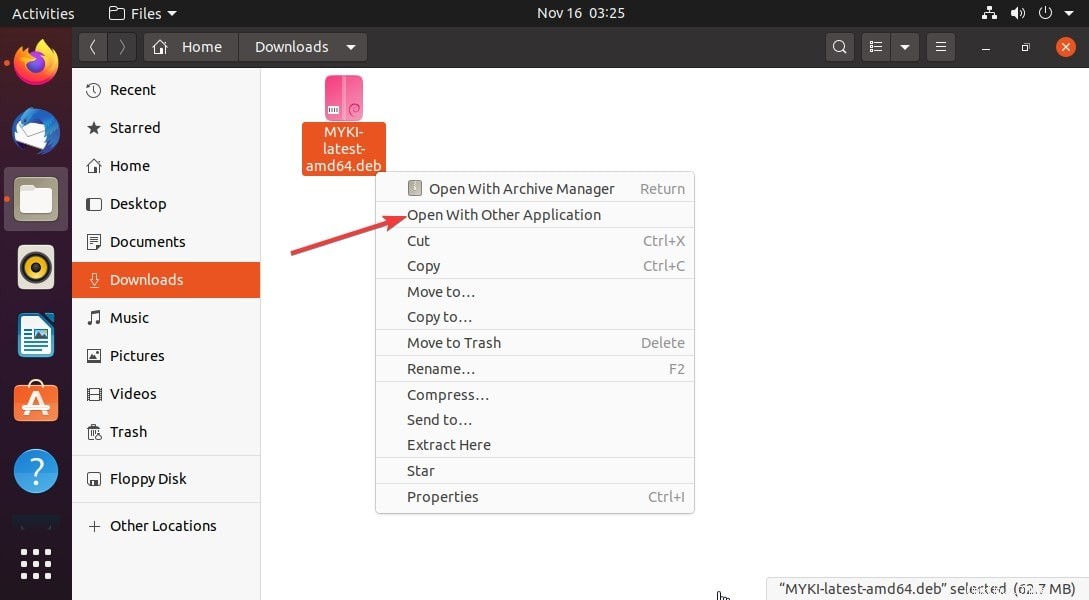
Étape 3 : Sélectionnez Installation du logiciel option.
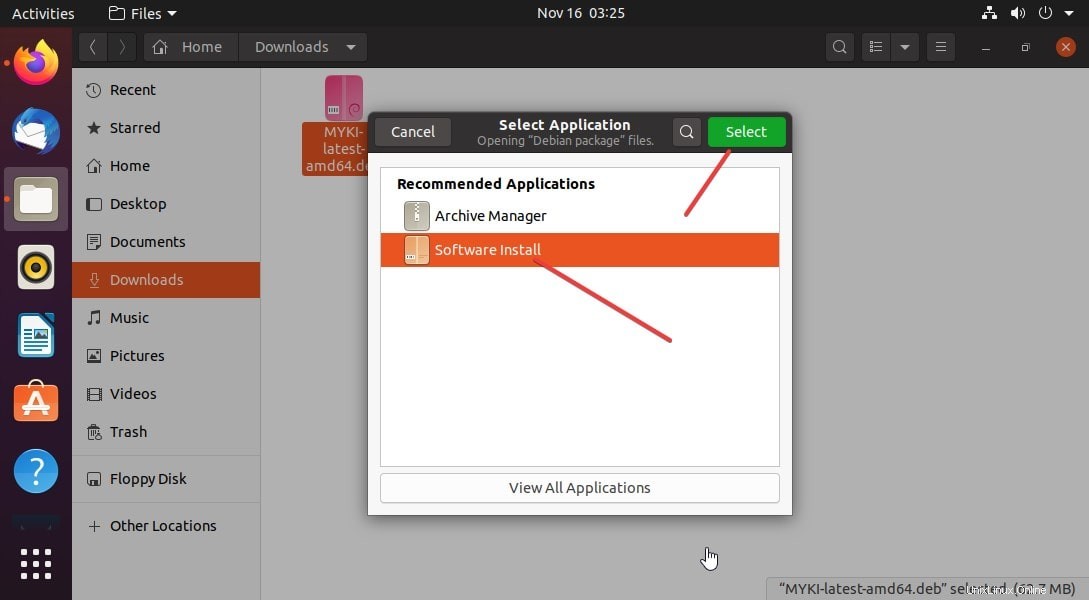
Étape 4 : Cliquez sur Installer bouton pour configurer l'application Myki Desktop sur Ubuntu 20.04/18.01/19.04/17.04 Linux.
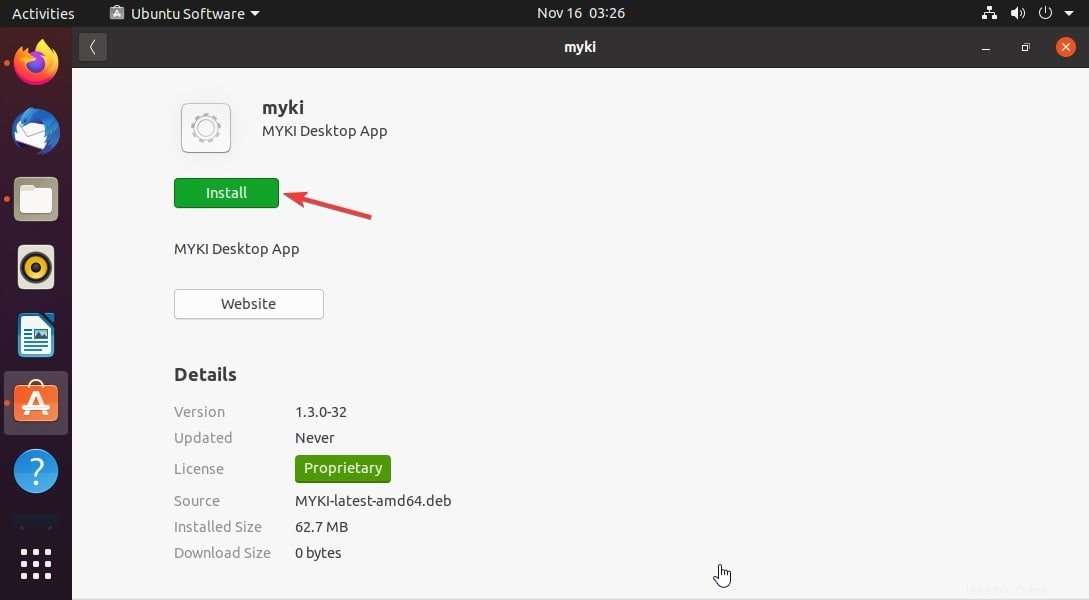
Étape 4 : Commencez à utiliser MyKi
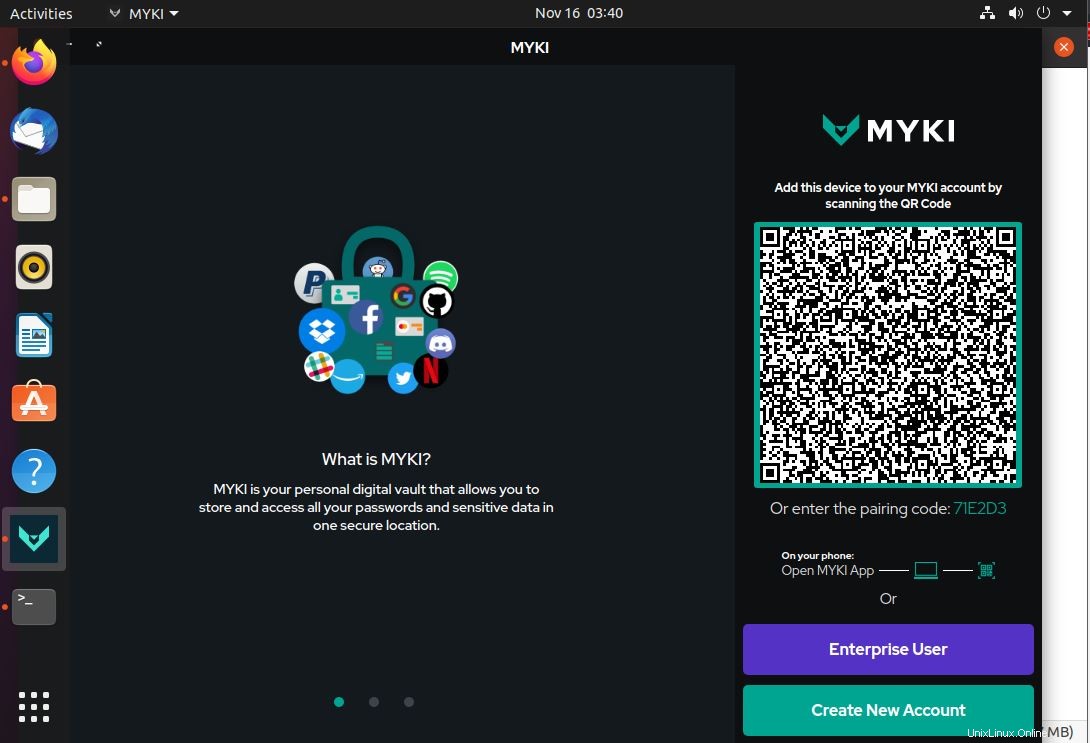
#Utilisation du package hors ligne Snap
Le Myki est disponible sous forme de package SNAP pouvant être installé sur divers systèmes d'exploitation Linux, quelle que soit leur source, ce qui signifie que le même package SNAP peut être installé sur Linux basé sur RPM ainsi que sur Debian et d'autres distributions.
1. Accédez à la page de téléchargement officielle de MYKI et cliquez sur le package .snap MYKI pour Linux Bouton de téléchargement pour obtenir le fichier.
2. Après cela, ouvrez le terminal de commande, le raccourci correspondant est Ctrl+Alt+T
3. Maintenant, passez aux Téléchargements répertoire, car tout ce que nous téléchargeons depuis le navigateur est enregistré dans ce dossier.
cd Downloads ls
4. Vous verrez le MYKI-latest-amd64.snap déposer là-bas. Utilisez la commande ci-dessous pour installer ce fichier hors ligne SNAP.
Remarque. Si vous utilisez une ancienne version d'Ubuntu, installez d'abord le SNAP dessus, cependant, pour Ubuntu 18.04 et d'autres versions récentes comme Ubuntu 20.04/20.10, le SNAPD sera là par défaut.
sudo apt install snapd
sudo snap install --dangerous MYKI-latest-amd64.snap